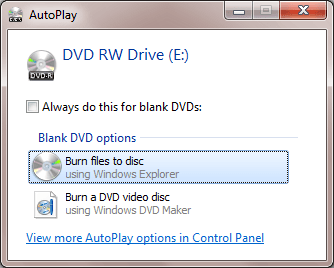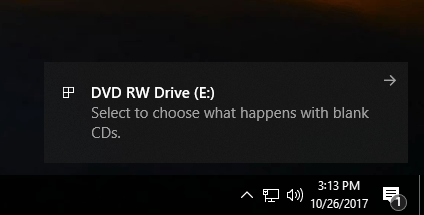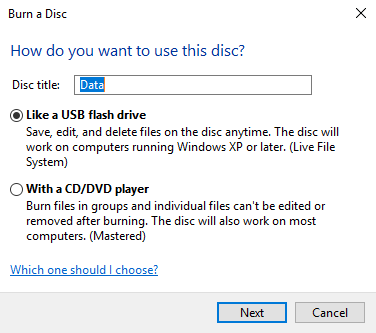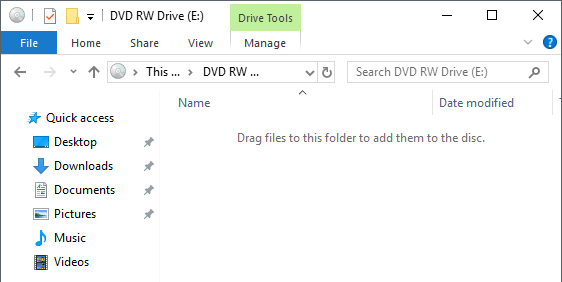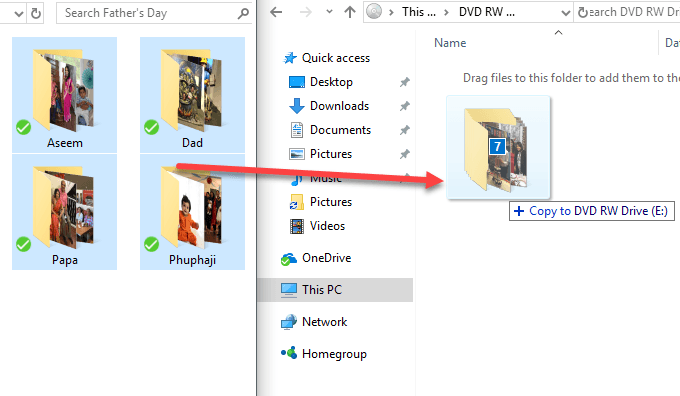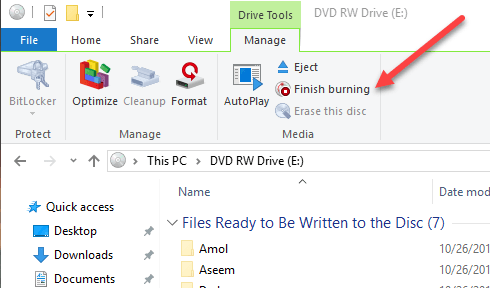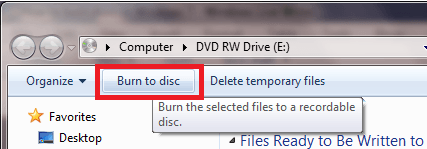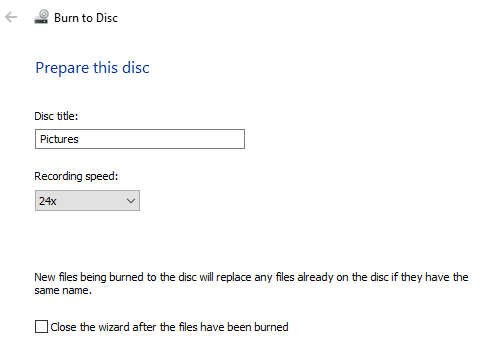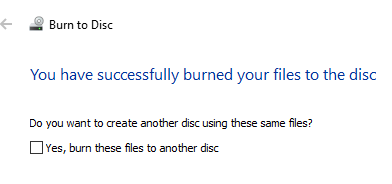Baru-baru ini, saya mencari online untuk beberapa perangkat lunak bebas untuk membakar beberapa CD dan DVD di rumah, tetapi kemudian saya menyadari Windows sudah memiliki perangkat lunak pembakar bawaan di Explorer. Ini sebenarnya sudah ada selama bertahun-tahun, tetapi sangat tidak mencolok sehingga saya cenderung melupakannya sama sekali.
Windows juga memberi Anda pilihan keren sambil membakar CD dan DVD yang disebut Live File System, yang pada dasarnya membuat CD Anda atau DVD bertindak seperti USB flash drive, yang berarti Anda dapat mengedit, menambah dan menghapus file pada disk seperti yang Anda lakukan pada flash drive.
Pada artikel ini, saya akan menunjukkan cara membakar disk data dengan mudah hanya menggunakan Windows. Baca posting saya yang lain jika Anda ingin mempelajari cara membakar CD audio atau DVD yang dapat diputar.
Burn CD / DVD di Windows
Untuk memulai, masukkan CD atau DVD ke dalam PC Windows Anda dan Anda akan melihat dialog muncul baik di Pusat Pemberitahuan atau sebagai jendela AutoPlay.
Jika tidak ada kotak dialog yang muncul untuk Anda, maka cukup buka Windows Explorer dan klik dua kali pada ikon drive CD / DVD. Kotak lain akan muncul menanyakan kepada Anda bagaimana Anda ingin menggunakan disk ini.
Berikan judul dan kemudian pilih apakah Anda menginginkannya untuk bertindak seperti USB flash drive atau seperti disk yang dikuasai. Kerugian menggunakan opsi flash drive adalah bahwa Anda hanya dapat menggunakan disk pada komputer yang menjalankan Windows XP dan lebih tinggi. Tentunya, jika Anda membakar disk ini untuk perangkat lain, seperti pemutar CD atau DVD, maka Anda harus memilih opsi kedua.
Berikutnya , Anda akan mendapatkan jendela Explorer kosong di mana Anda dapat mulai menyeret dan menjatuhkan file yang ingin Anda bakar ke disk. Hal terbaik untuk dilakukan di sini adalah membuka jendela Explorer lain dengan file yang ingin Anda bakar.
Setelah Anda menyalin semua file yang Anda ingin membakar, klik Keloladi bawah Alat Berkendaradan Anda akan melihat opsi yang disebut Selesai membakar. Di Windows 7, Anda akan melihat opsi Bakar ke disk.
Wisaya bakar akan muncul dan di sini Anda dapat memilih kecepatan perekaman. Secara default, seharusnya secara otomatis diatur ke kecepatan tercepat yang dapat didukung oleh drive Anda.
Setelah burn selesai, Anda harus mendapatkan sukses pesan dan opsi untuk membakar disk lain.
Itu saja! Ini adalah proses yang sangat sederhana dan langsung ke depan untuk membakar CD atau DVD di Windows dan Anda tidak perlu khawatir tentang mencari dan memasang perangkat lunak pihak ketiga lagi hanya untuk membakar beberapa cakram. Selamat menikmati!